


/中文/

/中文/

/中文/

/中文/

/中文/

/中文/

/中文/

/中文/

/中文/

/中文/
 Todo清單v2.0.0官方版
Todo清單v2.0.0官方版 京東自動搶券v1.50免費版
京東自動搶券v1.50免費版 Everything官方版v1.4.1.998最新版
Everything官方版v1.4.1.998最新版 LOL英雄聯盟角色變大工具v1.0 綠色防封版
LOL英雄聯盟角色變大工具v1.0 綠色防封版 美圖秀秀64位最新版v6.4.2.0 官方版
美圖秀秀64位最新版v6.4.2.0 官方版 福昕pdf編輯器去水印綠色版(圖像處理) v9.2 最新版
福昕pdf編輯器去水印綠色版(圖像處理) v9.2 最新版 微軟必應詞典官方版(翻譯軟件) v3.5.4.1 綠色版
微軟必應詞典官方版(翻譯軟件) v3.5.4.1 綠色版 搜狗輸入法電腦最新版(輸入法) v9.3.0.2941 官方版
搜狗輸入法電腦最新版(輸入法) v9.3.0.2941 官方版 網易音樂(音樂) v2.5.5.197810 電腦版
網易音樂(音樂) v2.5.5.197810 電腦版  WPS Office 2019 電腦版(WPS Office ) 11.1.0.8919全能完整版
WPS Office 2019 電腦版(WPS Office ) 11.1.0.8919全能完整版Recovery Toolbox for OneNote能夠幫助用戶更加高效快速地修複損壞的Microsoft Office OneNote文件,是一款簡單實用的OneNote文件修複器,可以成功從受損的 .ONE/.ONENOTE (OneNote) 文件中恢複各種文件,十分方便。
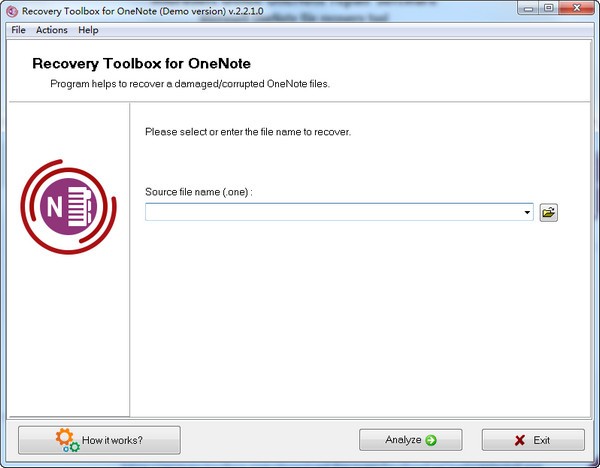
Recovery Toolbox for OneNote是一款功能強大的文件修複工具。可以修複受損的 OneNote 數據文件 (.one/.onenote)。軟件可以成功從受損的 .ONE/.ONENOTE (OneNote) 文件中恢複筆記、圖像、媒體文件、附件和其他數據。
1、運行安裝文件,首先選擇安裝語言,默認English
2、進入安裝界麵,點擊next
3、閱讀許可協議,勾選“I accept the agreement”
4、選擇安裝目的地,默認的是C:\Program Files (x86)\Recovery Toolbox for OneNote,可以點browse修改
5、設置開始菜單文件夾
6、添加附加任務,勾選對應的圖標選項
7、確認安裝信息,點擊install開始安裝Recovery Toolbox for OneNote
8、安裝完成
1、選擇損壞的文件
您應該在恢複的第一步中選擇源文件。實現這一目標有三種方法:
輸入損壞的OneNote文件的名稱及其在頁麵中心區域中的路徑。
打開“標準選擇文件”對話框,單擊“文件名輸入”字段右側的按鈕。
通過單擊文件名輸入字段末尾的按鈕,從下拉列表中選擇先前恢複的文件。
一旦選擇了損壞的OneNote文件,請單擊“分析”按鈕進行下一步。程序將要求您確認恢複過程的開始。
2、分析損壞的OneNote文件並提取其文件
這個恢複步驟是完全自動的。OneNote的恢複工具箱將掃描文件的結構並檢測文件中存儲的數據。然後,程序將顯示程序可以保存的圖像和文件的列表,並顯示恢複的文件的數量和大小。然後,您應該選擇要保存的文件,這些文件可以手動完成,也可以使用上下文菜單。上下文菜單可以用來選擇所有文件或清除所有文件的選擇。單擊下一步按鈕繼續進行。
3、保存恢複記錄
此時您需要指定輸出文件夾的名稱和位置,用於保存已恢複數據快照。指定方式與指定受損文件的文件名相似,可以從三種方式中任選一種(見上文)。請注意演示版不能保存已恢複文件。要取消該限製,請購買完整版程序。
一旦文件恢複並保存至指定的目標文件夾, Recovery Toolbox for OneNote 就會顯示一個摘要屏幕,上麵會有恢複過程的詳細信息。現在您可以單擊 Exit (退出) 按鈕退出程序,或使用 Back (返回) 按鈕返回文件選擇步驟。
您現在即可打開指定的輸出文件夾,查看文件。
1、可修複所有OneNote版本文件
2、可以將提取的數據保存為獨立文件
3、無需安裝Microsoft OneNote
4、擁有簡單易用的操作界麵

 DiskGenius4.7.2永久注冊版(含diskgenius注冊碼) x64位版數據恢複
/ 12M
DiskGenius4.7.2永久注冊版(含diskgenius注冊碼) x64位版數據恢複
/ 12M
 Ontrack EasyRecovery12破解版(附注冊碼序列號) 漢化免費版數據恢複
/ 11M
Ontrack EasyRecovery12破解版(附注冊碼序列號) 漢化免費版數據恢複
/ 11M
 萬興數據恢複工具已注冊版(無需賬號登錄) v7.21 中文版數據恢複
/ 38M
萬興數據恢複工具已注冊版(無需賬號登錄) v7.21 中文版數據恢複
/ 38M
 易我數據恢複免費版v11.9 中文綠色版數據恢複
/ 39M
易我數據恢複免費版v11.9 中文綠色版數據恢複
/ 39M
 易我數據恢複全版本通用注冊機最新版數據恢複
/ 229K
易我數據恢複全版本通用注冊機最新版數據恢複
/ 229K
 金山文檔修複綠色版(文檔修複工具) 免費版數據恢複
/ 5M
金山文檔修複綠色版(文檔修複工具) 免費版數據恢複
/ 5M
 dg數據恢複軟件破譯版(不需激活的) 免費版數據恢複
/ 53M
dg數據恢複軟件破譯版(不需激活的) 免費版數據恢複
/ 53M
 diskgenius4.9.6海外注冊版(無需diskgenius注冊碼) 免費版數據恢複
/ 30M
diskgenius4.9.6海外注冊版(無需diskgenius注冊碼) 免費版數據恢複
/ 30M
 superrecovery注冊機(完美激活)數據恢複
/ 2M
superrecovery注冊機(完美激活)數據恢複
/ 2M
 easyrecovery pro11注冊碼生成器(easyrecovery激活碼) v2017 綠色版數據恢複
/ 15M
easyrecovery pro11注冊碼生成器(easyrecovery激活碼) v2017 綠色版數據恢複
/ 15M
 DiskGenius4.7.2永久注冊版(含diskgenius注冊碼) x64位版數據恢複
/ 12M
DiskGenius4.7.2永久注冊版(含diskgenius注冊碼) x64位版數據恢複
/ 12M
 Ontrack EasyRecovery12破解版(附注冊碼序列號) 漢化免費版數據恢複
/ 11M
Ontrack EasyRecovery12破解版(附注冊碼序列號) 漢化免費版數據恢複
/ 11M
 萬興數據恢複工具已注冊版(無需賬號登錄) v7.21 中文版數據恢複
/ 38M
萬興數據恢複工具已注冊版(無需賬號登錄) v7.21 中文版數據恢複
/ 38M
 易我數據恢複免費版v11.9 中文綠色版數據恢複
/ 39M
易我數據恢複免費版v11.9 中文綠色版數據恢複
/ 39M
 易我數據恢複全版本通用注冊機最新版數據恢複
/ 229K
易我數據恢複全版本通用注冊機最新版數據恢複
/ 229K
 金山文檔修複綠色版(文檔修複工具) 免費版數據恢複
/ 5M
金山文檔修複綠色版(文檔修複工具) 免費版數據恢複
/ 5M
 dg數據恢複軟件破譯版(不需激活的) 免費版數據恢複
/ 53M
dg數據恢複軟件破譯版(不需激活的) 免費版數據恢複
/ 53M
 diskgenius4.9.6海外注冊版(無需diskgenius注冊碼) 免費版數據恢複
/ 30M
diskgenius4.9.6海外注冊版(無需diskgenius注冊碼) 免費版數據恢複
/ 30M
 superrecovery注冊機(完美激活)數據恢複
/ 2M
superrecovery注冊機(完美激活)數據恢複
/ 2M
 easyrecovery pro11注冊碼生成器(easyrecovery激活碼) v2017 綠色版數據恢複
/ 15M
easyrecovery pro11注冊碼生成器(easyrecovery激活碼) v2017 綠色版數據恢複
/ 15M